之前写过几篇关于 MESH 组网的文章,主要讲解了如何布线,路由器和光猫、交换机等设备应该怎样连接,但通过大家的反馈我发现我漏掉了一个重点,就是光猫和路由器应该如何设置,这也是很多人对方案有疑问的原因。
对于大部分家庭用户来说,我们的有线 MESH 组网主要有三种情况。
第一种,光猫设置为桥接模式,关闭光猫的 DHCP 服务和无线网络,光猫只负责光电转换,使用主路由器拨号上网,下级路由器与之相连后组成有线 MESH 组网,所有的路由器都为路由模式。(我之前的文章讨论的都是这种情况)
第二种,光猫设置为路由模式,使用光猫拨号上网,下级路由器与之相连后组成 AP MESH 组网,路由器需是同品牌支持有线中继(AP)的 MESH 路由器,路由器设置为有线中继模式。
第三种,光猫设置为桥接模式,关闭光猫的 DHCP 服务和无线网络,光猫只负责光电转换,使用软路由拨号上网,下级路由器与之相连后组成 AP MESH 组网,路由器需是同品牌支持有线中继(AP)的 MESH 路由器,路由器设置为有线中继模式。
简单说,使用路由器拨号上网,并且所有下级路由器与拨号的路由器都为同品牌支持 MESH 的路由器,组成的就是有线 MESH 组网。如果拨号的设备不是路由器,或者与下级路由器是不同品牌的路由器,那么下级路由器使用同品牌支持有线中继的 MESH 路由器可以组成 AP MESH 组网。
原则上有条件优先选择路由器拨号的有线 MESH 组网,如果条件不允许可以选择 AP MESH 组网。接下来提供一些组网方案供大家参考。

以下所有方案以上图为基础线路进行布置。
方案 1-8 为常规的有线 MESH 组网方案,光猫为桥接模式,由主路由器拨号上网,所有路由器需是同品牌支持 MESH 的路由器,所有路由器使用路由模式通过 MESH 功能进行组网。
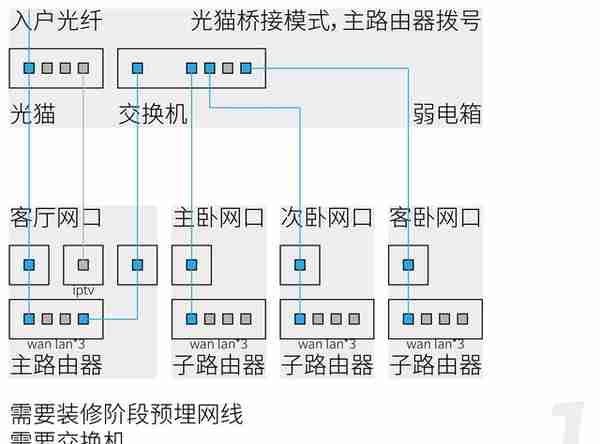
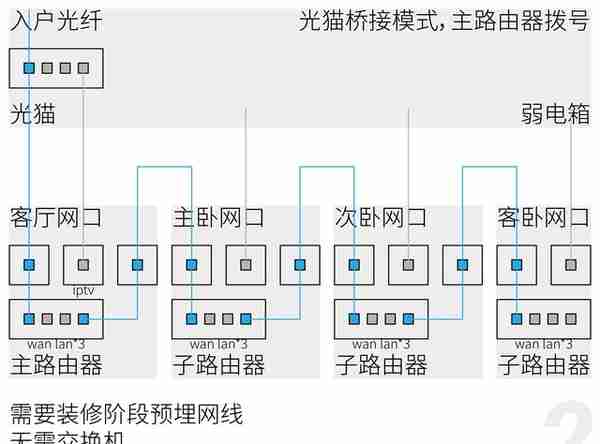
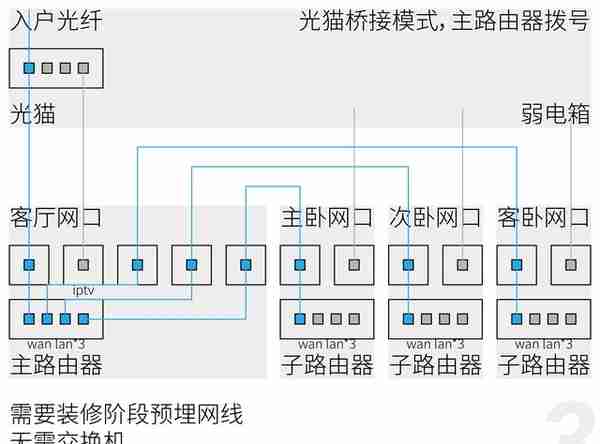
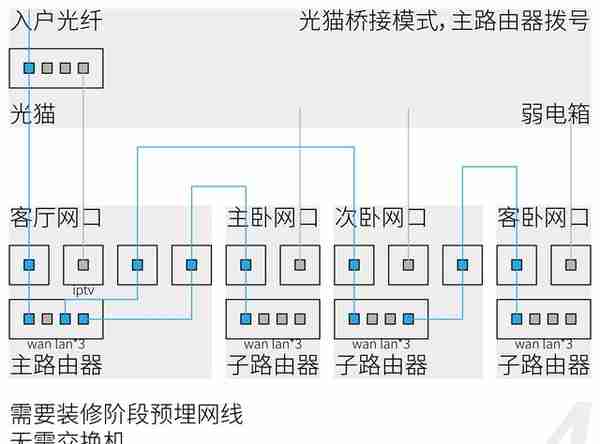
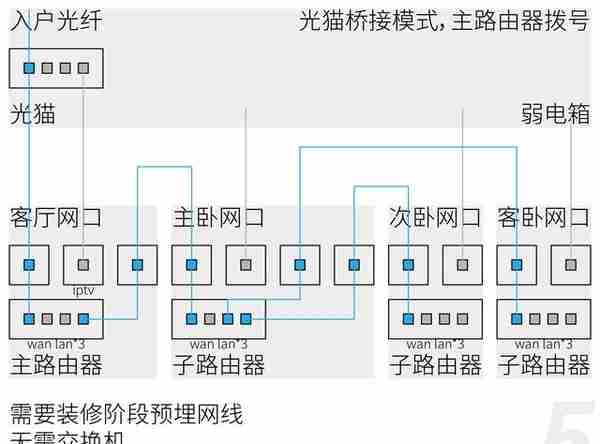
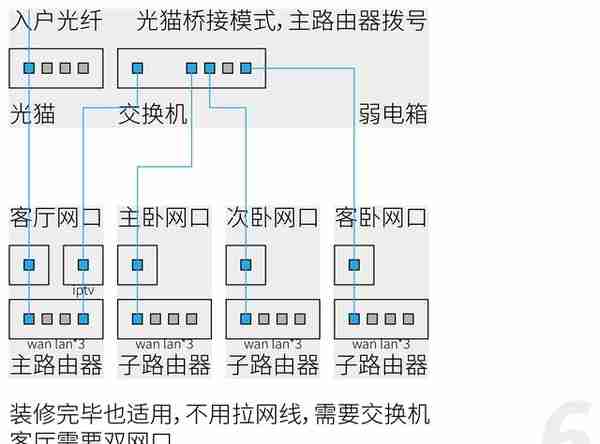
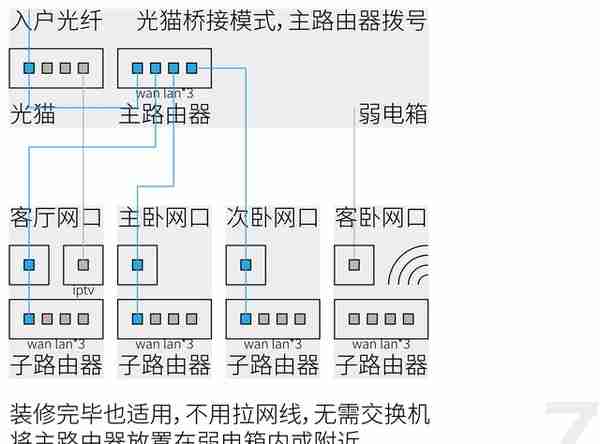
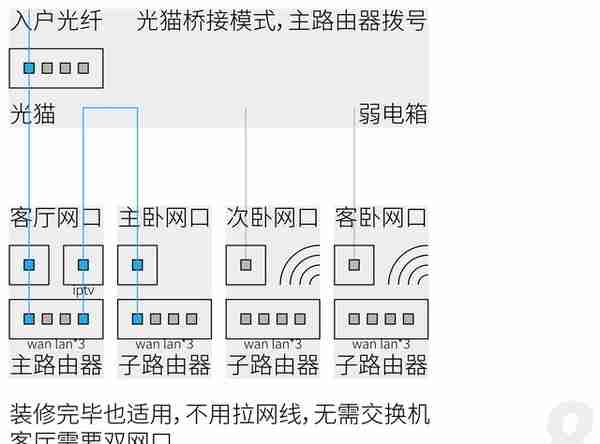
若保持方案 1-8 的接线方式,将光猫设置为路由模式,使用光猫拨号上网,所有路由器为同品牌支持有线中继的 MESH 路由器,将所有路由器设置为有线中继模式并进行组网,则会组成 AP MESH 组网。
若满足方案 1-8 的接线条件,建议直接使用路由器拨号组成常规的有线 MESH 组网,如果已经组成 AP MESH 组网想要改成常规 MESH 组网,首先你需要知道自己的宽带账号和密码,若不清楚可以询问运营商;然后只要通过客服请运营商将你家的光猫改为桥接模式,关闭光猫的 DHCP 服务和无线网络,改完后重启光猫(不是复位);然后重置你的主路由器(连接光猫的路由器),重新设置路由器,选择建立 PPPoE 连接,通过你的宽带账号和密码进行拨号,即可接入宽带,然后将其余路由器也进行重置并通过 MESH 功能键进行 MESH 组网即可。
若已经装修完毕,只有基础线路,也可以参考方案 9、10 组成 AP MESH 组网,需要将光猫设置为路由模式,使用光猫拨号上网(建议关闭光猫的无线网络),所有路由器为同品牌支持有线中继的 MESH 路由器,将所有路由器设置为有线中继模式并进行组网。
由于某些光猫只有一个千兆口,其余三个口为百兆口,使用方案 10 请将你的交换机接在光猫的千兆口上,使用方案 9 建议将光猫升级为全千兆口的光猫。
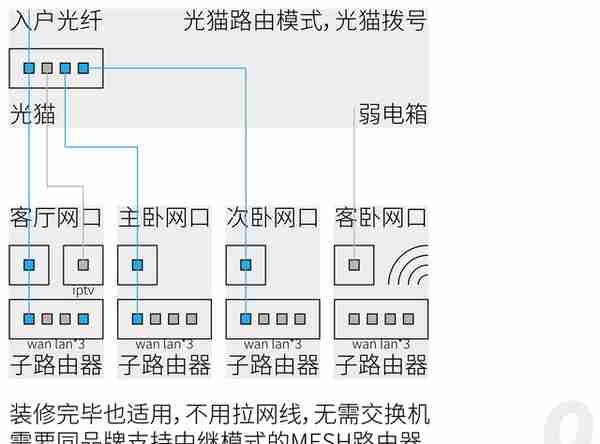
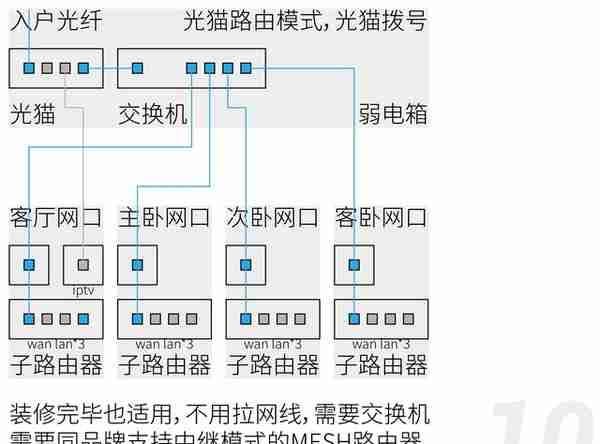
若要使用软路由可以参考方案 11、12,将光猫设置为桥接模式,使用软路由拨号上网,所有路由器为同品牌支持有线中继的 MESH 路由器,将所有路由器设置为有线中继模式并进行组网。
请根据软路由接口的情况选择方案,由于软路由的情况相对复杂,某些软路由可能不在弱电箱内,除了以下方案还可以将软路由作为旁路由进行设置,这里就不多讲了。
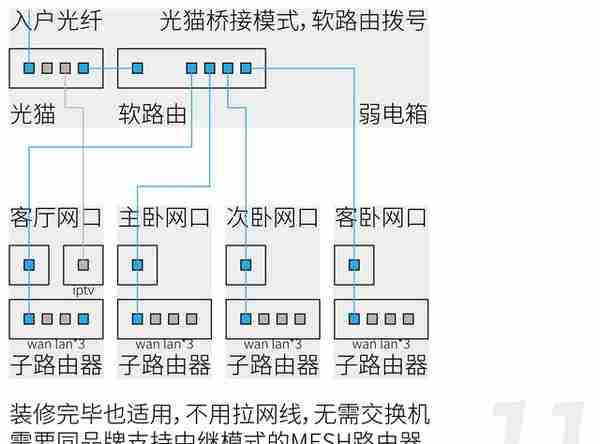
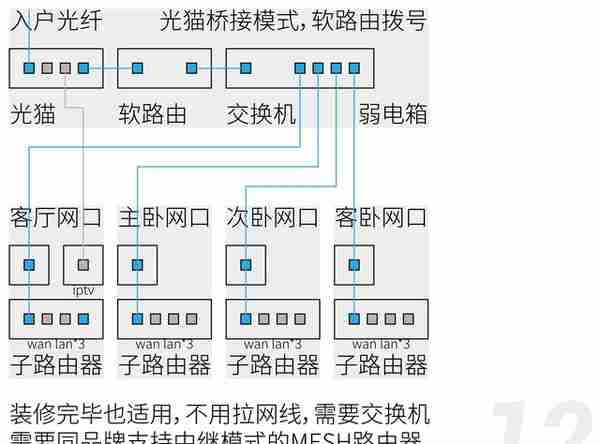
以上 12 个方案应该包含了大部分家庭的使用情况,如果你还在装修阶段,可以选择一个方案按照你家的布局进行修改,把缺少的网线补上;如果你家已经装修完毕,请根据你家现有的线路选择一个可行的方案进行操作。
如果选择的方案占用了 IPTV 线,但仍有安装电视机顶盒的需求,可以选择一台支持 IPTV 的路由器作为主路由器,或者参考「这里有你要的 MESH 组网方案」内关于电视机顶盒无法正常安装的其他解决方案进行处理。
最后,我并不是专业搞网络技术的,只是通过自己组网的经历和查阅的资料总结了一些经验分享给大家,也许有不准确的地方,欢迎指正,希望能给正在研究组网的朋友们带去一点帮助。